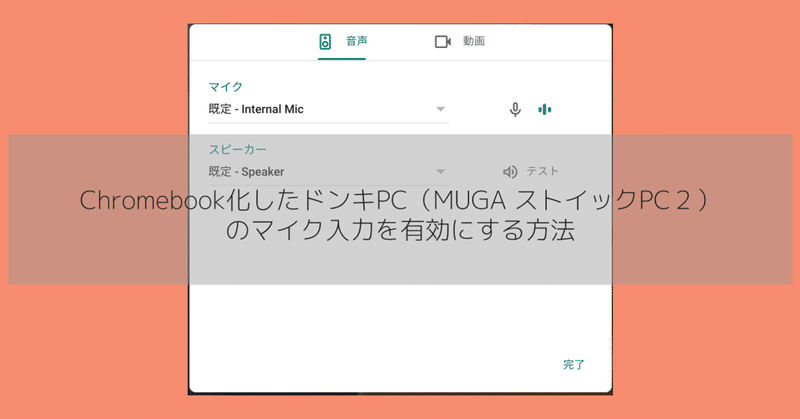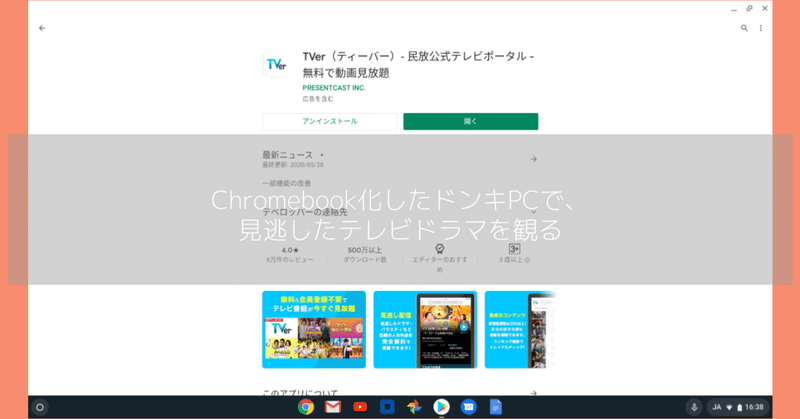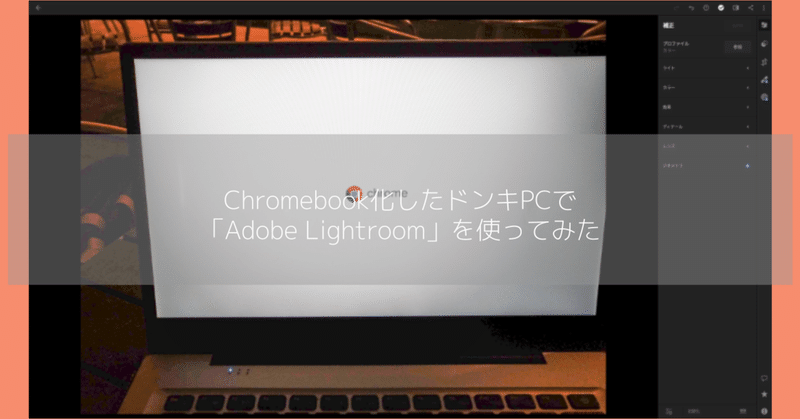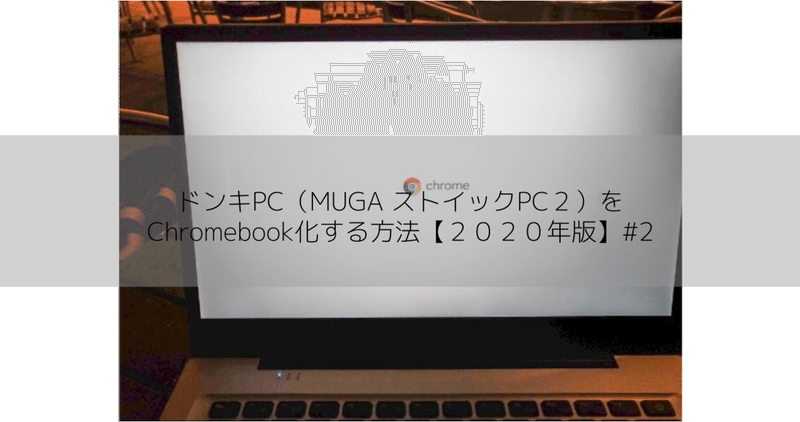- 運営しているクリエイター
#Cloudready
Chromebook化したドンキPC(MUGA ストイックPC2)のマイク入力を有効にする方法
ドンキPCのChromebook化
を行っても、おそらく内蔵マイクが有効になってないのではないでしょうか?
マイクが使えなくても困らない方もいると思いますが、音声を自動的に文字起こしする機能や、テレワークなどで、オンラインミーティングを行う場合には不都合が生じるはずです。
そこで、調べまくって、
マイクが有効にならない現象を回避する方法を見つけました。
その方法を有料(175円)にて公
Chromebook化したドンキPCで、見逃したテレビドラマを観る
あの番組観ようと思ってたけど、観るの忘れた。寝落ちしてしまった。
そんなとき助かるのが
手羽。じゃなくてTVer
スマホで寝ながらでもいいですが、ドンキPCなら14.1インチ画面で観れるのがいい。
検証
実際に「家政夫のミタゾノ (2020) 特別編~今だから、新作つくらせて頂きました~」を一本視聴できました。
Play ストアから「TVer」アプリをダウンロードし起動するだけです。
Chromebook化したドンキPCで「Adobe Lightroom」を使ってみた。
Chromebook化したドンキPCで「Adobe Lightroom」をストレスなく使えました。
簡単な作業しかしてないですが。
ミッション暗い場所で撮影した画像をAdobe Lightroomを使っていい感じに明るさ調整する。
実作業Play ストアからインストール
アプリランチャーを開き、Lightroomを探す
Lightroomをクリック
初回起動時はチュートリアルが表示さ
ドンキPC(MUGA ストイックPC2)をChromebook化する方法【2020年版】#2
Chromebook化したドンキPCの初回起動時の設定の流れ
初回起動時、Welcome!画面が表示されます
言語を切り替えることができます。言語とキーボードをともに日本語に変更
日本語のようこそ!に変わります
次へをクリック、ネットワーク接続の設定を行います。
次へをクリック、Chrome OS 利用規約に同意。
次へをクリック、アップデートの確認
Googleアカウントの設定
次
ドンキPC(MUGA ストイックPC2)をChromebook化する方法【2020年版】
・CloudReadyは使わない(以前のバージョンではインストールできたが、最新版ではうまく行かなかったため)
ドン・キホーテから2018年12月7日に発売された、激安の約2万円のフルHD解像度14.1型ノートPC「MUGA ストイックPC2」(型番:KNW14FHD2-SR)は用途によっては、Windowsのまま使うよりChromebook化すると便利かもしれないです。
Linux版 Lib